
时间:2020-12-27 00:35:29 来源:www.win10xitong.com 作者:win10
总是看见有些用户遇到了Win10没有安装解压软件如何解压zip文件问题后就手足无措,想必我们大家以后也可能会遇到Win10没有安装解压软件如何解压zip文件的情况,如果你也被Win10没有安装解压软件如何解压zip文件的问题所困扰,小编今天解决的方法是这样:1.我们可以先在电脑上找到从网上下载的zip文件。2.在Windows10系统下直接双击就可以打开zip文件夹,与打开其它的文件是一样的就比较简单的处理它了。接下去我们就配合图片手把手的教各位Win10没有安装解压软件如何解压zip文件的操作手法。
推荐系统下载:win10
方法1:
1.我们可以先在电脑上找到从互联网下载的zip文件。
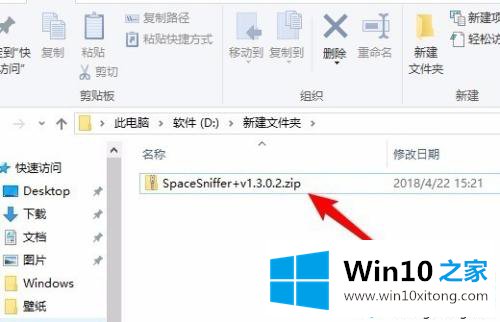
2.直接在Windows10系统下双击打开zip文件夹,和打开其他文件一样。
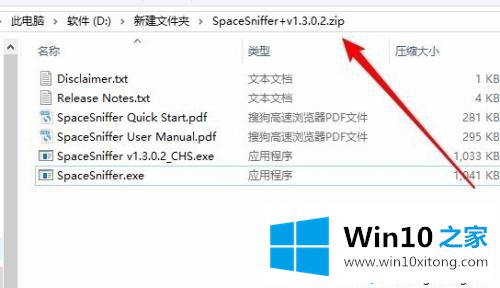
3.但是当我们双击需要的文件时,会弹出一个文件夹压缩窗口,你可以点击“全部提取”按钮。
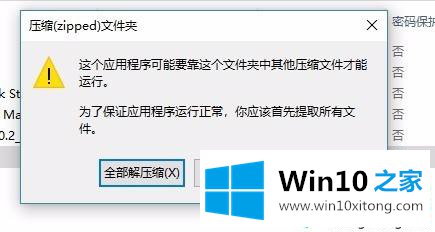
4.这时会弹出一个解压窗口。单击浏览选择要解压缩的文件夹。
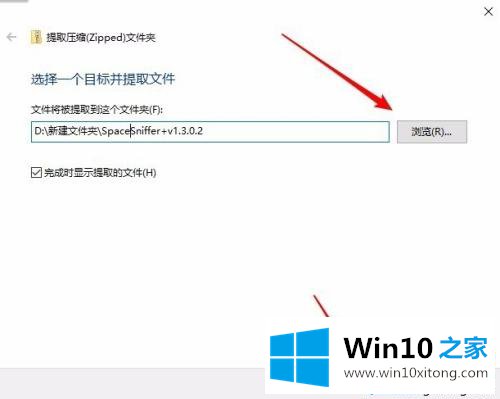
5.单击确定后,您可以解压缩当前文件。
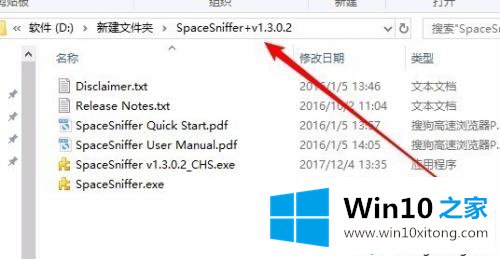
方法2:
1.我们也可以先点击要解压的文件,然后窗口会弹出一个“压缩文件夹工具”的菜单,点击“解压”选项卡。
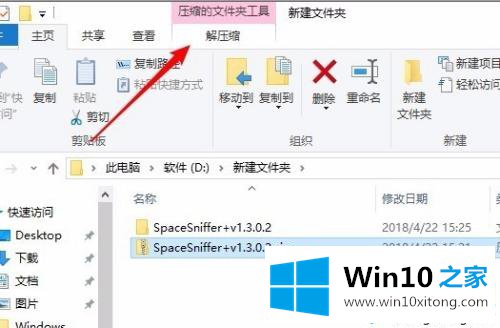
2.然后在打开的功能区点击“全部提取”图标。
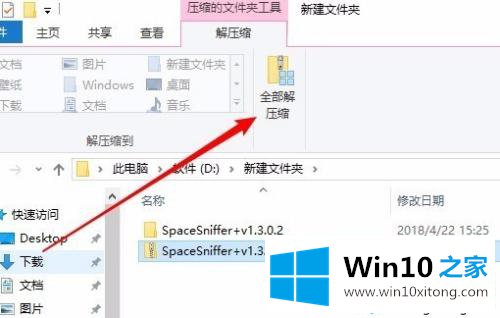
3.此时将弹出“提取压缩文件夹”窗口。
4.此外,我们可以右键单击要解压缩的文件,然后在弹出菜单中选择菜单项“全部解压缩”。
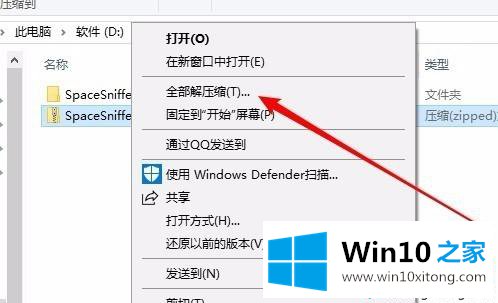
掌握以上方法,即使Win10没有安装解压软件,也能成功解压zip文件。很简单吗?需要就试试!
Win10没有安装解压软件如何解压zip文件的操作手法在上面的文章中就已经说得非常详细了哦,大家都学会了上面的方法吗?我们欢迎各位继续关注本站,后面还会有更多相关windows知识分享给大家。